睡眠 自动唤醒 win10 win10睡眠后自动唤醒解决方案
更新时间:2024-06-23 11:55:38作者:xiaoliu
现代社会快节奏的生活节奏使得人们对睡眠的需求越来越大,Win10系统中的睡眠模式却常常让人感到困扰。当我们希望电脑进入睡眠状态时,它却偶尔会自动唤醒,打扰了我们的休息。此问题的存在让人们开始寻找解决方案,以确保能够拥有一个安稳的睡眠。在本文中我们将探讨Win10睡眠后自动唤醒的解决方案,帮助大家摆脱睡眠干扰的困扰。
方法如下:
1.首先我们要确定【唤醒定时器】处于禁用状态,具体操作方法如下:
点击任务栏小娜图标,在搜索框输入“编辑电源计划”,点击搜索到的选项
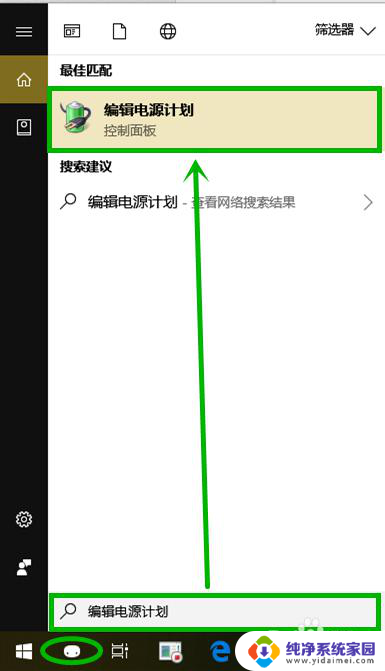
2.在打开的控制面板的【编辑计划设置】窗口点击【更改高级电源设置】选项

3.在打开的【电源选项】窗口在【睡眠】组找到【允许使用唤醒定时器】后将下拉选项都设置为【禁用】(其他电源计划<如高性能、平衡>依次设置),点击【确定】关闭窗口
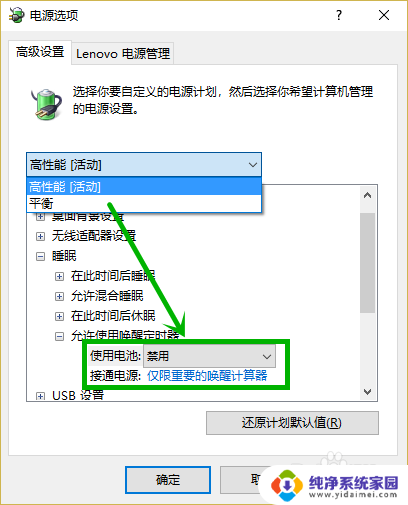
4.右键任务栏开始徽标,在弹出菜单选择【设备管理器】
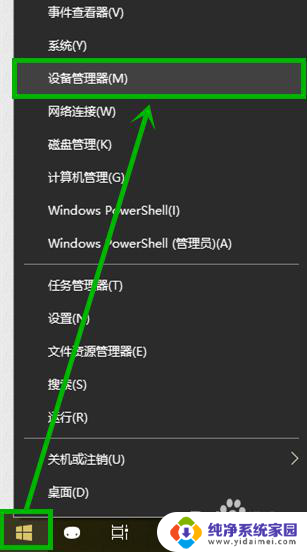
5.在打开的【设备管理器】界面找到网络适配器并展开,右击无线网卡,选择【属性】(这里以笔记本常见的自动唤醒为例)
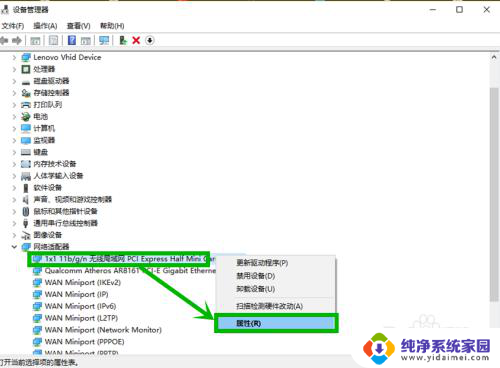
6.在打开的【无线网卡属性】界面选择【电源管理】选项卡,然后将【允许此设备唤醒计算机】前面的对号去掉。点击【确定】退出

7.对于键盘和鼠标同样采取此办法关闭对计算机的唤醒,在这里建议大家保留键盘唤醒,毕竟鼠标细微的震动就可能唤醒电脑
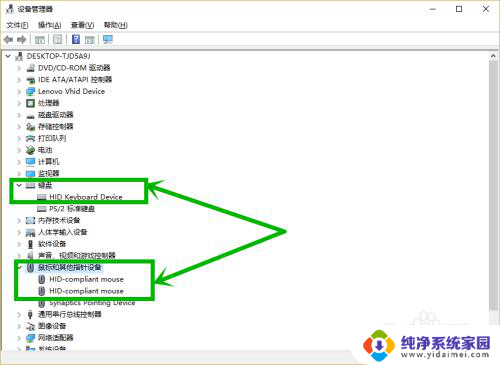
以上就是睡眠自动唤醒win10的全部内容,如果你遇到这种情况,可以尝试按照以上方法解决,希望这些方法能对你有所帮助。
睡眠 自动唤醒 win10 win10睡眠后自动唤醒解决方案相关教程
- win10怎么唤醒休眠电脑 Win10电脑睡眠黑屏后如何唤醒屏幕
- win10 不允许鼠标 睡眠唤醒 Win10如何设置鼠标不唤醒电脑睡眠
- windows10休眠后怎么唤醒 Win10电脑黑屏睡眠如何唤醒屏幕
- win10电脑黑屏无法唤醒 win10睡眠后无法唤醒怎么办
- win10系统睡眠怎么唤醒 Win10电脑睡眠黑屏后无法唤醒屏幕怎么办
- 电脑睡眠后怎样唤醒屏幕 Win10电脑睡眠黑屏后无法唤醒屏幕怎么办
- windows10休眠唤醒 Win10电脑睡眠黑屏后唤醒屏幕失败怎么调试解决
- win10休眠后黑屏无法唤醒 重启也是黑屏 win10系统睡眠黑屏后无法唤醒解决方法
- windows10休眠怎么唤醒 Win10电脑睡眠黑屏后怎么解决
- win10设置了睡眠唤醒需要密码没有用 win10电脑睡眠后唤醒没有密码框
- 怎么查询电脑的dns地址 Win10如何查看本机的DNS地址
- 电脑怎么更改文件存储位置 win10默认文件存储位置如何更改
- win10恢复保留个人文件是什么文件 Win10重置此电脑会删除其他盘的数据吗
- win10怎么设置两个用户 Win10 如何添加多个本地账户
- 显示器尺寸在哪里看 win10显示器尺寸查看方法
- 打开卸载的软件 如何打开win10程序和功能窗口